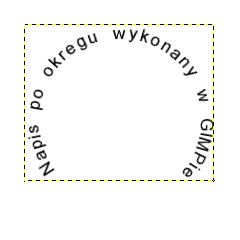Jak stworzyć efektowny napis, oraz jak pisać po okręgu?
Efektowne napisy w GIMPie może tworzyć dosłownie każdy, leń czy totalne beztaleńcie w dziedzinie grafiki. Nie nadużywajcie ich, bo choć są fajne to stosowane w nadmiarze mogą przynieść odmienny skutek od zamierzonego.
Wszystko to jest możliwe dzięki mini programikom tzw. Script-Fu, żeby się do nich dostać klikamy menu Xtns (Rozszerzenia) na palecie głównej GIMPa i wybieramy Script-Fu/Logos (nie wybierajcie Logosów z menu obrazka, bo nie będą dobrze działały).
Efektem działania skryptów z sekcji Logos będą nowe pliki z odpowiednimi napisami umieszczonymi na warstwach, dzięki czemu możemy skopiować taki napis i wkleić go do dowolnego obrazka.
Wszystkich efektów jest 30, więc mamy z czego wybierać.
Moja rada:
Używajcie fontów dużych rozmiarów i raczej "grubych", da to
lepsze rezultaty.
Po wybraniu jakiegokolwiek ze skryptów, wyskoczy okienko z opcjami jakimi można manipulować, które są różne dla poszczególnych efektów.
Poniżej jest pokazane okienko dla skryptu Bovination, który tworzy napis łaciaty jak krowa. W polu Text wpisujemy nasz napis, Font size decyduje o rozmiarze, Font o kroju napisu, Spot density o zagęszczeniu łat w pionie i poziomie, Background Color decyduje o kolorze tła:
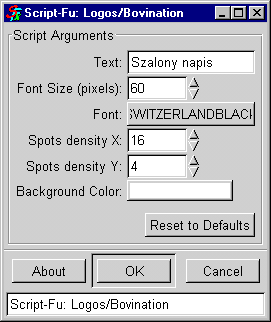
Oto efekt działania skryptu Bovination:

A to skrypt Cristal (można w opcjach
określić teksturę, przezroczystość itp.):

Skrypt Cool Metal:

Skrypt 3D Outline:

Nie będę tu przedstawiał efektu działania wszystkich skryptów, bo nie ma to większego sensu, poeksperymentujcie sami.
Pisanie po okręgu
Skrypt Text Circle z sekcji Logos służy do umieszczania
tekstu na okręgu.
Okienko dialogowe wygląda tak:
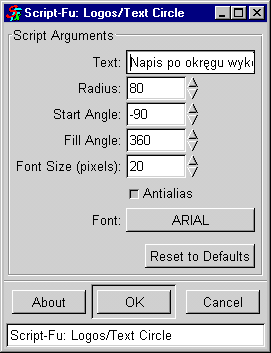
W polu Text wpisujemy, który ma zostać umieszczony
na okręgu,
Radius określa promień okręgu w pikselach,
Start Angle ustawia punkt początkowy napisu (jeśli
kąt wynosi zero to początek napisu jest na godzinie 12, jeśli -90 to na
godzinie dziewiątej itd.),
Fill Angle określa czy napis ma być rozstrzelony na
całym obwodzie okręgu (360 stopni), czy też ma się zmieścić na mniejszym
wycinku obwodu.
Font Size - rozmiar fontu,
Antialias - wygładzanie liter,
Font wybieramy krój pisma, czasem może się zdarzyć
(pod Windows), że jeśli font ma wiele stron kodowych, to GIMP nie wykona
pomyślnie zadania póki nie wybierzemy strony kodowej iso8859-1:
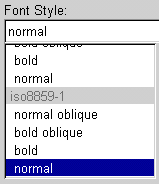
Poniżej przykłady tego samego napisu (font Arial, rozmiar 20, promień koła 80) z różnymi parametrami Start Angle i Fill Angle (linia złóto-czarna pokazuje granicę warstwy z napisem).
Start Angle = 0
Fill Angle = 360
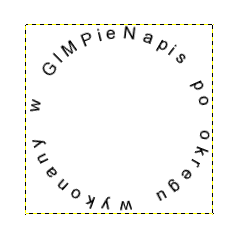
Start Angle = -90
Fill Angle = 360

Start Angle = -127
Fill Angle = 260